क्या आप ऑनलाइन करियर बनाने की सोच रहे हैं? याफिर एक व्यवसाय योजना के साथ ऑनलाइन उपस्थिति शुरू करने पर विचार कर रहे हैं और एक वर्डप्रेस वेबसाइट कैसे वनाएं इसके बारे मे जानकारी जुटाना चाहते हैं?
बहुत से लोग आज एक वेबसाइट / ब्लॉग के माध्यम से अपनी ऑनलाइन उपस्थिति शुरू करना चाहते हैं और पहली पसंद के रूप में वर्डप्रेस को चुनते हैं।
इसलिए, अगर आप अपने निर्णय पर दृढ़ हैं तो वर्डप्रेस के साथ एक वेबसाइट शुरू करना वास्तव में एक अच्छा विचार है। क्योंकि इसका उपयोग करना आसान है और सबसे सुरक्षित और विश्वसनीय CMS (Content Management System) सॉफ्टवेयर है।
इस लेख में, मैं आपको बताऊंगा कि एक वर्डप्रेस वेबसाइट कैसे वनाएं जाती है, जिसमें किसी विशेष तकनीकी ज्ञान की आवश्यकता नहीं होती। तो, इस लेख के साथ बने रहें और जानें कि एक वर्डप्रेस वेबसाइट कैसे वनाएं जाते है।
Table of Contents
वर्डप्रेस क्या है? एक संक्षिप्त परिचय
वर्डप्रेस एक ओपन-सोर्स सॉफ्टवेयर है, जो इंटरनेट पर आपकी वेबसाइट का प्रबंधन करता है और इसे सीएमएस (कंटेंट मैनेजमेंट सिस्टम) भी कहा जाता है। यह सबसे उपयोगी सामग्री प्रबंधन उपकरण है जो उन व्यक्तियों के लिए उपयोग करना आसान बनाता है जो बिना किसी कोडिंग ज्ञान के वेबसाइट बनाना चाहते हैं।
Web technology surveys के अनुसार, इंटरनेट पर चलने वाली सभी लाइव वेबसाइटों में से 43% से अधिक वेबसाइ वर्डप्रेस का उपयोग करके बनाएं गया है। इसके साथ एक खास बात यह है कि इसे इस्तेमाल करने के लिए किसी भी तरह कि कीमत चुकाने की आवश्यकता नहीं होती है। जो कोई भी आपनी खुद की एक वेबसाइट बनाना चाहता है, वह इसे मुफ्त में इंस्टॉल और इस्तेमाल कर सकता है।
लेकिन, शुरुआत करने से पहले आपको इसके बारे में कुछ बातो का पतापता होना चाहिए। मैं आपको ऐसा क्यों बता रहा हूं क्योंकि, इसके दो अलग-अलग प्रकार के प्लेटफॉर्म हैं यानी WordPress.com और WordPress.org और दोनों उपयोग करने के लिए पूरी तरह से स्वतंत्र हैं। इसलिए दोनों सीएमएस को लेकर कई लोग कंफ्यूज हो जाते हैं।
वर्डप्रेस क्यों चुनना चाहिए?
दरसल, WordPress.com उन लोगों के लिए अच्छा है जो शुरुआती हैं और इस प्लेटफॉर्म को सीखना या इस पर अभ्यास करना चाहते हैं। लेकिन यह उन लोगों के लिए बिल्कुल भी सही विकल्प नहीं है जिनके पास एक व्यवसाय योजना है और जो लोग इससे पैसा कमाना चाहते हैं। लेकिन अगर आप व्यक्तिगत रूप से या सिर्फ एक शौक के लिए ब्लॉगिंग करना चाहते हैं तो आप इसके साथ जा सकते हैं।
दूसरी ओर, WordPress.org एक स्व-होस्टेड संस्करण है जहाँ आप अपनी साइट के साथ लगभग हर उस चीज़ को नियंत्रित कर सकते हैं जो आप चाहते हैं। इसके सथ आप उन्नत प्लगइन्स का उपयोग करके आवश्यकताओं के अनुसार अपनी साइट की सुविधाओं का विस्तार भी कर सकते हैं। इसलिए, अगर आप एक पेशेवर ब्लॉगर बनना चाहते हैं और इससे पैसा कमाना चाहते हैं तो मैं व्यक्तिगत रूप से woedpress.org की सलाह देता हूं।
इसकी प्रमुख विशेषताएं
- यह एक ओपन सोर्स सीएमएस सॉफ्टवेयर है।
- यह उपयोग करने के लिए पूरी तरह से स्वतंत्र है।
- इसका उपयोग करना आसान है, खासकर शुरुआती लोगों के लिए।
- यह एसईओ के लिए अधिक अनुकूलित है।
- यह लगभग सभी प्रकार के मीडिया को सपोर्ट करता है।
- और यह अधिक सुरक्षित है।
वेबसाइट बनाने के लिए किन बेसिक चीजों की जरूरत होती है?
WordPress पर एक वेबसाइट कैसे वनाएं जाते है इसे जानने से पहले आइए इसे बनाने के लिए किन चिजो की जरुरत होती है इसे भी एक नजर देख लेते है।
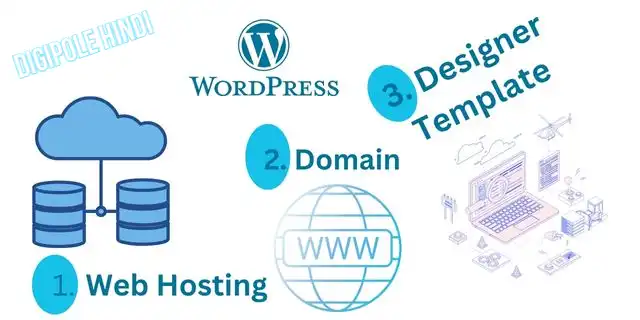
- WordPress CMS
- Web Hosting
- Domain Name
- Theme/Template
अच्छा Hosting प्लन कैसे चुने
हालांकि वर्डप्रेस एक मुफ्त CMS सॉफ्टवेयर है और इसे स्थापित करने के लिए आपको एक रुपये भी खर्च करने की आवश्यकता नहीं है। लेकिन जैसा कि मैंने पहले बताया कि यह एक self-hosted content management system है, इसलिए आपको अपनी वेबसाइट को इंटरनेट पर होस्ट करने के लिए एक वेब होस्टिंग योजना की आवश्यकता होगी और इसके लिए आपको थोड़ी सी रकम निवेश करने की जरूरत होगी।
ज्यादातर नौसिखिए ब्लॉगर एक अच्छा होस्टिंग प्लान चुनते समय असमंजस में पड़ जाते हैं। ऐसे मे मैं हमेशा अपने अनुयायियों को Hosting services के लिए सलाह देता हूं जो थोड़ा सस्ता हो साथही सुरक्षा के लिहाज से वरोसेमन्द हो। शुरुआती लोगों के लिए यह एकदम सही रहता है क्योंकि ऐसी प्लान उच्च प्रदर्शन वाली होते है और साथ ही लागत में भी कम है।
बाजार मे कई तरह की Hosting services आपको सस्ते दामो मे कई बड़े बड़े दावे करते हुये मिल जाऐंगे, लेकिन वे कभी कभी जुटे साबित हो सकते है। इसलिए जब भी आप अपने लिए कोई होस्टिंग प्लान चुने तो हमेशा आपनी तरह से इसकी जाच परताल करे ताकी आप ठगी का शिकार होने से वचे रहै।
WordPress पर वेबसाइट कैसे वनाएं?
जब आप पहली बार एक बेवसाइट बनाने जाएंगे , तो आप थोड़ा असहज महसूस कर सकते हैं। हो सकता है कि आपको कुछ न सुझे कि आपको इसे कहां से शुरू करना है। लेकिन , बिलकुल चिंता न करे क्योकि इस लेख के अंत तक इसके installation से लेकर पहली blog post तक से सम्बंधित सारि चिजो के बारे मे आप जान जाएंगे। तो, चलिए आगे बड़ते है और Step-by-step जान लेते है कि WordPress पर एक वेबसाइट कैसे वनाएं जाते है।
1.Step:- अपना ब्रांड नाम चुनें और इसे डोमेन नाम के रूप में पंजीकृत करें
डोमेन नाम आपके घर के पते की तरह होता है। एक कस्टम डोमेन नाम आपके व्यवसाय की ब्रांडिंग के साथ-साथ आगंतुकों को आपकी वेबसाइट को आसानी से खोजने में मदद करता है। एक यादगार डोमेन नाम आपकी वेबसाइट को याद रखने में भी मदद करता है और उच्च ऑर्गेनिक ट्रैफ़िक प्राप्त कराता है।
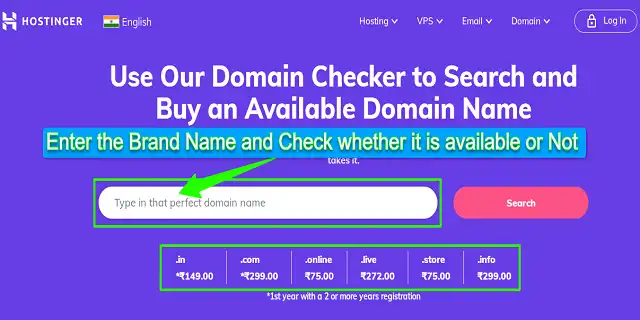
डोमेन नाम रजिस्टर करते समय किन बातों का ध्यान रखना चाहिए
एक सही डोमेन ढूंढते समय निम्नलिखित युक्तियों पर जरुर विचार करें।
1. एक ऐसा डोमेन चुनें जो छोटा , अर्थपूर्ण, पढ़ने में स्पष्ट हो और साथ ही आगंतुकों के लिए गलत वर्तनी की संभावना से बचने के लिए हो।
2. परिचित शब्दों का प्रयोग करें जो आगंतुकों को इसे याद रखने में मदद करें।
3. डोमेन नाम उपलब्धता की जांच करने के लिए Registration Data Lookup Tool जैसे डोमेन चेकर टूल का उपयोग करें।
4. हमेशा शीर्ष-स्तरीय डोमेन (TLD) एक्सटेंशन जैसे (.com, .in, .net) आदि को चुनने का प्रयास करें।
हालांकि, अलग-अलग टॉप-लेवल डोमेन (TLD) की कीमतें अलग-अलग होती हैं। डोमेन को Hostinger के साथ रजिस्टर किया जा सकता है। और अगर आप चाहें, तो इसे अन्य डोमेन रजिस्टर पोर्टल जैसे GoDaddy के साथ भी एक डोमेन पंजीकृत कर सकते हैं। Domain के बारे में और अधिक जानने के लिए इस लेख को जरुर पढ़ें।
2.Step:- Hostinger को अपनी Hosting के रूप में चुनें और उस पर अपना अकाउंट बनाएं
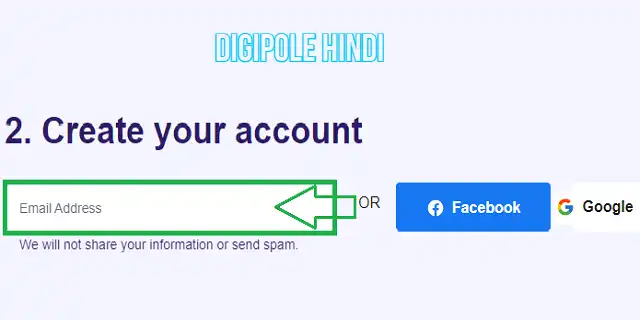
इस article मे मैं hostinger पर ज्यादा focus कर रहा हु और इसके साथ आसान तरीके से एक बेवसाइट कैसे बनाएं जाते है इसका बयान कर रहा हु। हलांकी, इसके अलाबा आप चाहै तो Bluehost के Shared hosting का इस्तेमाल भी कर सकते है। ये दोनो ही Hosting company अच्छे दरजे की माना जाता हे, जिनका features भी लगवग एक जैसा है और जिसे खुद wordpress भी recomend करता है।
होस्टिंगर के माध्यम से अपनी वेबसाइट को ऑनलाइन प्रकाशित करने के लिए, आपको उस पर एक account बनाना होगा। बस दिए गए बॉक्स में अपना ईमेल पता दर्ज करें और तुरंत एक अकाउंट बनाएं।
3. Step:- अपना hosting plan चुनें
हर एक प्रकार के बेवसाइट के लिए अगल-अलग hosting plans होते है। जैसेकि अगर आप आपनी बेवसाइट के साथ कोई बड़ी योजना बना रहे है या फिर आप कोई अनलाइन ष्टोर चलाना चाहते है जिसके लिए अधिक storage की जरुरत होती है, तो ऐसे मे आपको business plan चुनना होगा और जिसके लिए आपको अधिक भुकतान करना होगा।
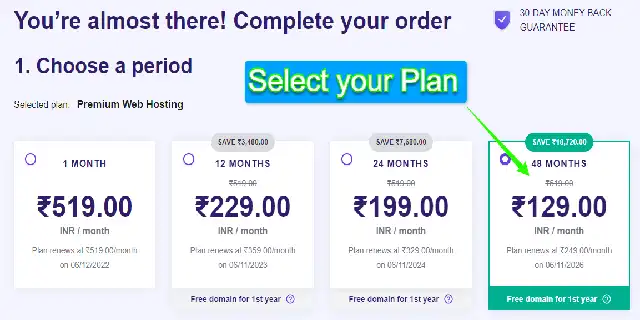
अगर आप मेरी तरह एक मध्धम दरजे का व्लग/बेवसाइट चलाना चाहते है और उससे Google Adsense या Affiliate Marketing के जरीए अनलाइन पैसे कमाना चाहते है तो Sheared hosting plan सबसे बेष्ट प्लान रहेगा।
Note:- एक होस्टिंग योजना चुनते समय, एक लंबी अवधि का चयन करने का प्रयास करें। एक छोटी अवधि की योजना औसत से अधिक महंगी होती है। यदि आप अपने ब्लॉग / वेबसाइट के बारे में गंभीर हैं और इसे लंबे समय तक चलाना चाहते हैं तो 48 महीने की योजना चुनना एक अच्छा विकल्प होगा।
4. Step:- अपने भुगतान का तरीका चुनें
Hosting plan चुन लेने के बाद अब आपका आगला कदम है payment method को चुनना। Hostinger पर आपको कई सारे payment options मिल जाते है, जैसेकि Cradit card, Debit card, UPI, Net banking आदि।आप उनमे से किसी भी एक का चुनाब कर सकते है जो आपके लिए अधिक उपियोगी हो।
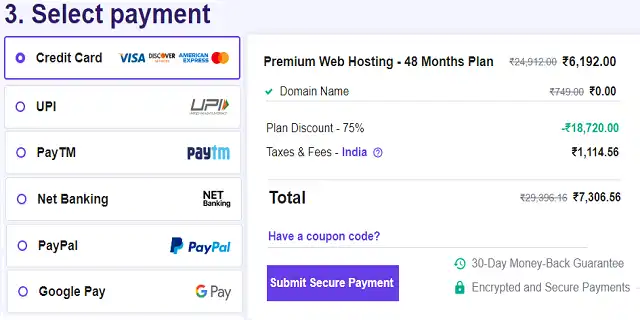
5. Step:- अपने Hosting account में लॉग इन करें
एक बार जब आप खरीदारी पूरी कर लेते हैं, तो आपके सामने एक समर्पित डैशबोर्ड खुल जाएगा जहां से आप सर्वर से संबंधित सभी काम कर सकते हैं। आगे अब आप जबभी आपनी Hosting के Cpanel पर log in करेंगे तो आपको हर वार आपना account verify कराना होगा। इसके लिए आपको आपने E-Mail box मे भेजे गए code को Authentication box मे ढाल कर verify वटन पर click करने पर आपके सामने इसका डैशबोर्ड उपेन हो जाऐगा।
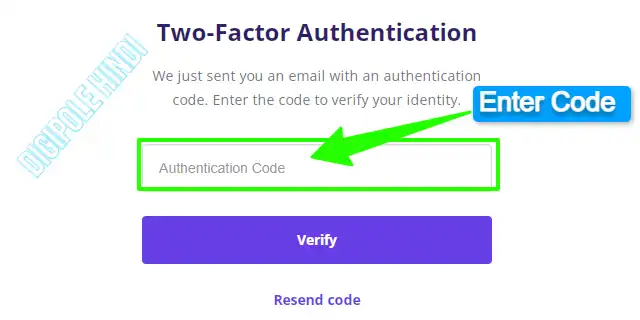
6. Step:- अपने डोमेन को होस्टिंग से कनेक्ट करें और एक डेटाबेस create करे
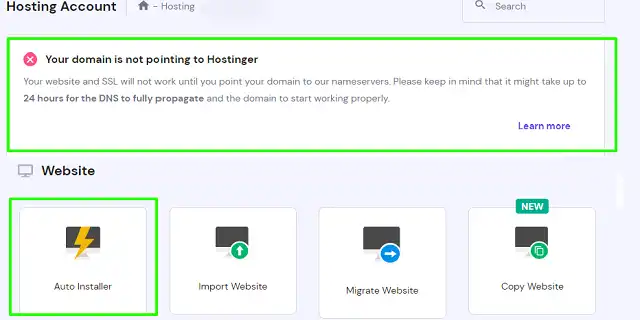
होस्टिंग के डैशबोर्ड में प्रवेश करने के बाद आपका पहला काम आपने डोमेन को होस्टिं से कनेक्ट करना और साथही एक डेटावेस create करना जोकि एक ऑटो प्रोसेस सिस्टम है।हलांकी , अगर आप आपना डोमेन होस्टिंग के प्लैटफ़ॉर्म पर ही रजिस्टर कराते है तो आपका डोमेन आपकी होस्टिंग के साथ ऑटो कनेक्ट हो जाऐगा। लेकिन अगर आप आपना डोमेन कही ओर रजिस्टर कराते है तो आपको ये काम मैन्युअली करना होगा। उदाहरण के लिए, मान लिजिए कि आपने आपना डोमेन Godaddy पर रजिस्टर कराया है तो आपको Godaddy के Name Server को होस्टिंग के Name Server से बदलना होगा।
7.Step:- WordPress auto-install को चुनें
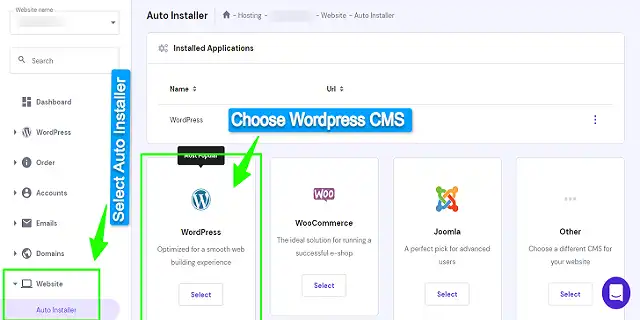
8. Step:- SSL Certificate install करें
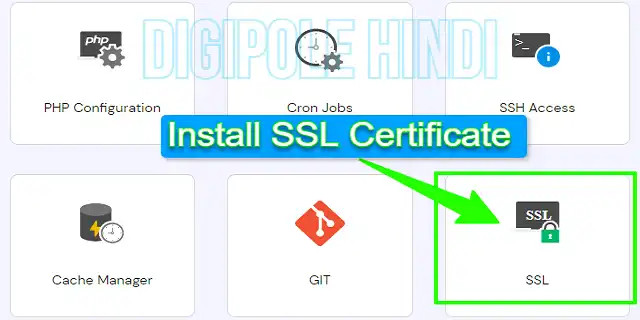
वर्डप्रेस के साथ काम करना कैसे शुरू करें?
अबतक आपने इस पर एक वेबसाइट कैसे वनाएं जाते इसके पहला पराव को जाना, जिसमे डोमेन रजिस्ट्री, होस्टिंग खरीदना, वर्डप्रेस इंस्टालेशन आदि जैसे तरीको के बारे मे जाना। चलिए, अब इस पर आपनी blog का सन्चालन कैसे करे इसे भी समझ लेते है।
1.step:- डैशबोर्ड में लॉग इन करें
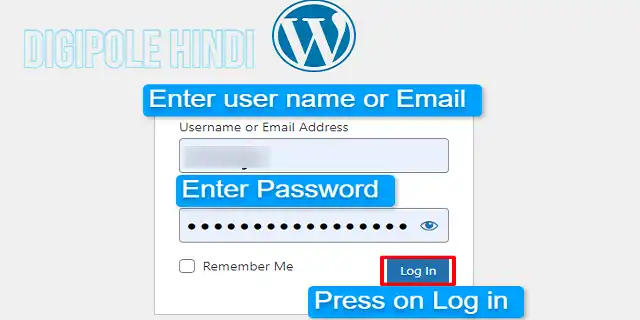
इसके साथ काम शुरू करने के लिए पहले आपको इस पर Log in होना होगा। Log in होने के बाद आपके सामने इसका डैशबोर्ड उपेन होगा जहा से आप आपनी बेवसाइट पर काम करना शुरू कर सकते है। लेकिन, इसके लिए पहले आपको इसके डैशबोर्ड के साथ अच्छे से परिचित होना होगा। क्योकि आगे चलके आपको आपनी बेवसाइट के साथ जो कुछ भी करना है इसी डैशबोर्ड के द्वारा ही करना होगा। जैसेकि: साइट का अनुकूलन, ब्लॉग पोस्ट बनाना, पेज बनाना, प्लगइन्स जोड़ना, थीम जोड़ना, और भी बहुत कुछ।
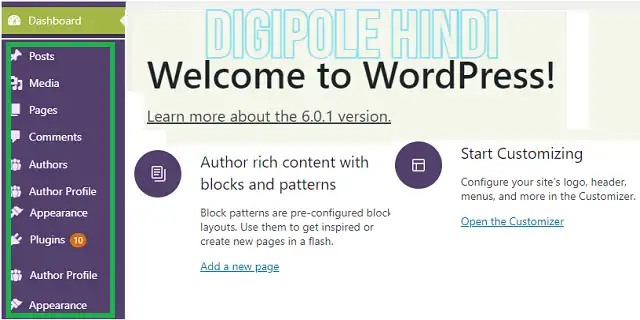
जब पहली बार आपके सामने वर्डप्रेस का डैशबोर्ड उपेन होगा, तो आपको इसके वाए ओर बहुत से अपशन दिखाई देगा और वही से आप आपनी पुरी बेवसाइट को मेनेज करेंगे। जैसाकि मेने बताया, पहले-पहले आपको इसे ठिक से समझे मे थोड़ी कठिनाई हो सकता है। लेकिन एक बार जब आप इससे परिचित हो जाऐंगे तो ये आपको आसान लगने लगेगा।
2. Step:- थीम इंस्टॉल करें
एक थीम आपकी वेबसाइट का डिज़ाइन है जो परिभाषित करती है कि यह आपके आगंतुकों के लिए कैसा दिखता है। इसमें आपका होम पेज, साइट नेविगेशन, एक्शन बटन, साइट का रंग, डिस्प्ले फोंट और कई अन्य क्रियाएं शामिल हैं। थीम का चुनाब करने के लिए डैशबोर्ड पर क्लिक करे Appearance > Theme > Select > Activate
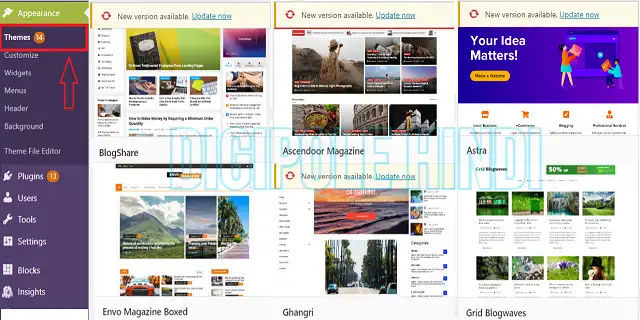
Note:- एक ऐसे थीम का चुनाब करें जो वजन में हल्का हो, सरल हो और आगंतुकों द्वारा नेविगेट करने में आसान हो। सुनिश्चित करें कि यह अच्छी तरह से एसईओ अनुकूलित होने के साथ-साथ मोबाइल उत्तरदायी भी है। ऐसी कई थीम इस प्लैटफ़ॉर्म पर मुफ्त में उपलब्ध हैं। आप अपने मापदंड के अनुसार उसमें से किसी एक को चुन सकते हैं। दूसरी ओर, यदि आप चाहें तो अधिक उन्नत सुविधाओं के लिए एक थीम भी खरीद सकते हैं।
3. Step:- थीम को काष्टमाइज करे
वेबसाइट बनाने के लिए थीम का चुनना एक आवश्यक कदम है। क्योंकि आपकी थीम इस बात को प्रभावित करता है कि आपकी साइट आपके विज़िटर्स के बीच कैसा दिखता है और साथ ही उनके लिए नेविगेट करना कितना आसान है। हलांकी, वर्डप्रेस एक लचीला CMS software है, जो आपकी आवश्यकताओं के अनुसार आपकी थीम को अनुकूलित करने के कई तरीके प्रदान करता है। उनमें से अधिकांश को अनुकूलित करने के लिए आपको किसी कोडिंग अनुभव की आवश्यकता नहीं है।

यह आपको अपने Customize विकल्प के माध्यम से उन्हें सीधे तौर पर संपाधित करने की सुविधा प्रदान करता है। डैशबोर्ड के माध्यम अपनी थीम को कस्टमाइज़ करने के लिए आपको इसके Appearance > Customize विकल्प पर क्लिक करना होगा, ओर इसके बार आपके सामने एक कस्टमाइज़र पैनल खुल जाऐगा, और साथ ही दाईं ओर आपके द्वारा किए जाने परिवर्तनों का वास्तविक पूर्वावलोकन भी होगा।
4. Step:- जरुरी प्लगइन्स install करें
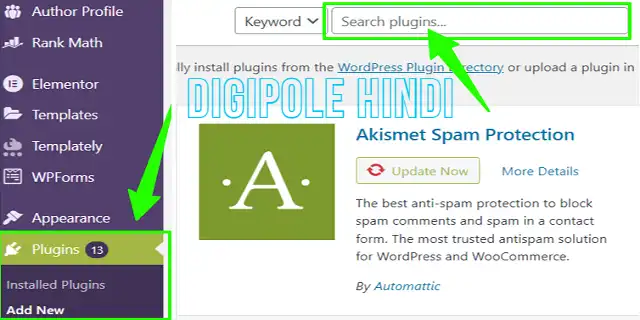
यह एक ऐसा सीएमएस प्लेटफॉर्म है जोकि अत्यधिक लचीला और कई अनुकूलन विकल्प प्रदान करता है। इसमें प्लगइन निर्देशिकाओं की एक विस्तृत विविधता है जो आपको उच्च स्तर पर अपनी वेबसाइट की कार्यक्षमता का विस्तार करने की सुविधा प्रदान करता है। दरअसल, प्लगइन्स आपकी वेबसाइट को अतिरिक्त सुविधाएं प्रदान करता हैं। यह आपकी वेबसाइट को संपर्क फ़ॉर्म और कस्टम न्यूज़लेटर्स से लेकर कैशिंग और सुरक्षा शक्ति प्रदान करता है।
इस प्रकार एक SEO प्लगइन आपकी वेबसाइट को SERP (Search Engine Result Page) में उच्च रैंक प्राप्त करने में मदद कर सकता है। प्लगइन install करने के लिए, अपने डैशबोर्ड में लॉग इन करें और Plugins > Add New पर क्लिक करें। अब आपके सामने सर्च बार के साथ एक प्लगइन्स विंडो खुल के आऐगा। एक प्लगइन को खोजने के लिए आपको सर्च बार पर उस वांछित प्लगइन का नाम दर्ज करना होगा।
5. Step:- जरुरी सेटिंग्स पूरा करें
उपरोक्त सभी कार्यों को पूरा करने के बाद, अब कुछ महत्वपूर्ण कॉन्फ़िगरेशन सेट करने की आवश्यकता है। जब आप सेटिंग ऑप्शन पर क्लिक करेंगे तो आपको कुछ सब-ऑप्शन दिखाई देंगे जैसे General, Writing, Reading, Discussion, Media, और अंत में permalinks.
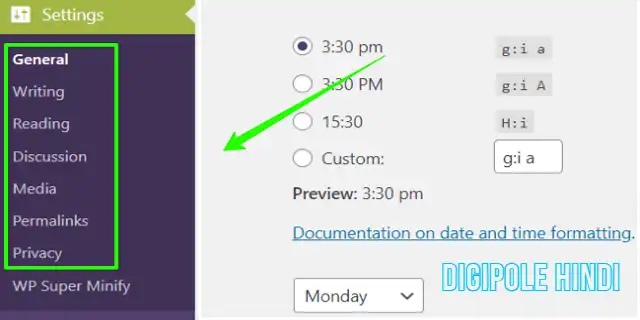
- General:- इसमें साइट का Title, टैगलाइन, साइट का URL, प्रशासक कि ई-मेल, सदस्यता पंजीकरण, नई उपयोगकर्ता की भूमिका, साइट की भाषा, समय क्षेत्र आदि जैसी सेटिंग्स आपनी अनुसार सेट किया जा सकता हैं।
- Writing:- यह सेटिंग पोस्ट की कैटेगरी और पोस्ट के फॉर्मेट से संबंधित होता है।
- Reading:- यह सेटिंग अनुभाग साइट के फ्रंट पेज या आपके होम पेज से संबंधित है। आप यहां अपना होम पेज सेट कर सकते हैं साथ ही, आप प्रत्येक पृष्ठ पर कितनी पोस्ट दिखाना चाहते हैं इसे सेट कर सकते है।इसके अलाबा, क्या इसे पूर्ण पाठ या सारांश के रुप मे दिखाया जाना चाहिए है इसे तय कर सकते है, और सबसे महत्वपूर्ण विकल्प खोज इंजन के लिए वेबसाइट को अनुक्रमित करने से हतोत्साहित करना है।
Note:- अगर आप खोज इंजन को अपने पृष्ठों को अनुक्रमित करने और उन सार्वजनिक रूप से देखने की अनुमति देना चाहते हैं तो इस विकल्प पर कभी भी क्लिक न करें।
- Discussion: – इस सेटिंग विकल्प के साथ आप सेट कर सकते हैं कि क्या यह लोगों को संदर्भ के रूप में अन्य ब्लॉगों के साथ पोस्ट लिंक करने की अनुमति देता है, सेटिंग्स टिप्पणियां, नई टिप्पणियों के लिए ई-मेल सूचनाएं, और टिप्पणी मॉडरेशन।
- Media:- इसमें मीडिया के अपलोड और प्रबंधन से संबंधित सेटिंग्स शामिल हैं। इमेज साइज और क्रॉपिंग ऑप्शन जैसी चीजें यहां पर मैनेज किया जा सकता हैं।
- Permalinks:- इसमें वेबसाइट की URL के संरचना से संबंधित सेटिंग्स किया जा सकता हैं। ये सेटिंग उपयोगकर्ताओं के लिए पोस्ट की URL ढूंढना और याद रखना आसान बनाता हैं। इसके अलाबा, इस सेटिंग के विकल्प आपको यह नियंत्रित करने की अनुमति देते हैं कि क्या आप अपने URL में दिनांक दिखाना चाहते हैं या केवल शीर्षक और श्रेणियां, याफिर दोनों का संयोजन चाहते हैं।
6. Step:- आवश्यक पेज बनाएं
आपको पता होना चाहिए कि हर वेबसाइट को ऑनलाइन प्रकाशित करने के लिए कुछ आवश्यक पेज का होना जरुरी होता है। आइए ऐसे ही कुछ महत्वपूर्ण पेजों पर एक नजर डाल लेते हैं जिन्हें आपको अपने वर्डप्रेस ब्लॉग पर इस्तेमाल करने चाहिए।
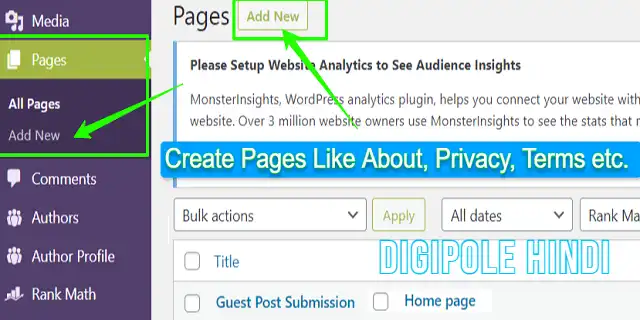
About Page:- यह इंटरनेट पर चलने वाली लगभग हर वेबसाइट के लिए एक सामान्य पृष्ठ है। कहीं इसका उपियोग “About Us” के रूप में किया जाता है या फिर कहीं “About Me” के रूप में। यह दरसल, इस बात पर निर्भर करता है कि आप किस प्रकार का ब्लॉग चलाने जा रहे हैं, एक व्यवसाय ब्लॉग या कोई व्यक्तिगत ब्लॉग।
इस पृष्ठ का उपयोग मूल रूप से उपयोगकर्ताओं को वेबसाइट के पीछे के व्यक्ति और उनके के उद्देश्यो के बारे में बताने के लिए किया जाता है, और साथ ही उपयोगकर्ताओं को आपके ब्लॉग से क्या उम्मीद करनी चाहिए इसका वयान करता है। आपके दर्शकों के बीच विश्वास बनाने के लिए About Page एक महत्वपूर्ण भूमिका निभाता है। इस पृष्ठ का उपयोग आपके व्यवसाय मॉडल के प्रदर्शन के रूप में भी किया जाता है।
Contact page:- आपके ब्लॉग पर एक contact page का होना महत्वपूर्ण है क्योंकि आपके पाठको मे से कोई ऐसा भी हो सकता है जौ आपके व्यवसाय के बारे में रुचि ले रहा हैं और आपसे संपर्क करने का प्रयास कर सकता हैं या आपके व्यवसाय के साथ एक भागीदार बनने में रुचि ले सकते हैं जो आपको एक संभावित व्यवसाय प्राप्त करा सकता है। तो ऐसे मे, एक contact page उपयोगकर्ताओं को आपके ब्लॉग पर कोई सार्वजनिक टिप्पणी छोड़े बिना आपसे आसानी से जुड़ने में मदद करता है।
Privacy Policy:- यह पृष्ठ सभी प्रकार की वेबसाइट के लिए एक आवश्यक पृष्ठ है, विशेष रूप से उन वेबसाइट के लिए जो कोई service प्रदान करता हैं। मूल रूप से, यह उपयोगकर्ताओं को आपके द्वारा अपनी वेबसाइट पर एकत्रीत किए जाने बाले डेटा के बारे में सूचित करता है और साथही अन्य तृतीय पक्ष उन डेटाओ का उपयोग कैसे करता हैं इसका वयान करता है।
अगर आप उपयोगकर्ताओं से कोई डेटा एकत्रीत नहीं भी कर रहे हैं, फिर भी आपकी वेबसाइट पर Google Analytics या Google AdSense जैसे तृतीय-पक्ष टूल आपकी साइट पर उपयोगकर्ताओं के व्यवहार पर डेटा एकत्रीत करने के लिए कुकीज़ का उपयोग कर सकते हैं।
दरसल, Privacy Policy उपयोगकर्ताओं के डेटा और गोपनीयता की सुरक्षा के लिए यूरोपीय संघ (EU) कानून द्वारा आवश्यक किया गया है। General Data Protection Regulation (GDPR) का अनुपालन करने के लिए आपकी साइट पर गोपनीयता नीति पृष्ठ का होना आवश्यक होता है।
Terms and Conditions Page:- नियम और शर्तें, जोकि सेवा अनुबंध की शर्तों के रूप में भी जाने जाते हैं। हालाँकि यह सीधे तौर पर किसी वेबसाइट के लिए कानूनी आवश्यकता नहीं हता है, जैसे कि गोपनीयता नीति, लेकिन फिर भी इसे केवल इस कारण से अनदेखा नहीं किया जा सकता। आपकी वेबसाइट पर एक नियम और शर्तें होने से उपयोगकर्ता के लिए एक स्पष्ट रूपरेखा उपलब्ध होती है कि यह उपयोगकर्ता के हित के लिए सुरक्षा प्रदान करता है।
7. Step:- अपना पहला ब्लॉग पोस्ट बनाएं
लेख या ब्लॉग पोस्ट इंटरनेट पर एक वेबसाइट को जीवित रखने की मुख्य संपत्ति हैं। यह इंटरनेट पर आपकी वेबसाइट की दृश्यता बढ़ाने में मदद करता है और आपकी वेबसाइट पर अधिक जैविक ट्रैफ़िक को आमंत्रित करता है। किसी भी ऑनलाइन व्यवसाय के लिए, एक ब्लॉग पोस्ट ग्राहकों को आपसे जोड़ने का काम करता है और आपकी सेवा की विश्वसनीयता को बढ़ाता है। नियमित रूप से ब्लॉग पोस्ट बनाना, आपकी साइट को अद्यतित रखता है और साथ ही आपके पाठकों के लिए मूल्यवान सामग्री प्रदान करता है।
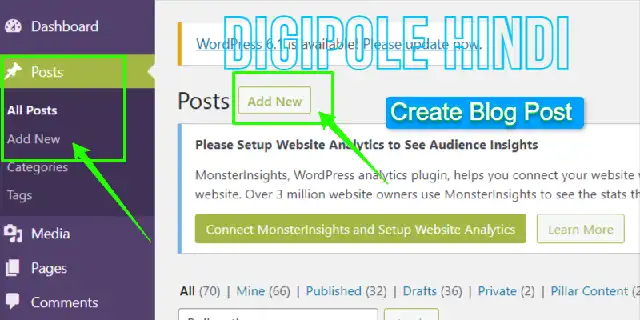
8. Step:- लोगों के लिए अपना लेख प्रकाशित करें
एक मूल्यवान ब्लॉग पोस्ट बनाने के बाद, अब बारी है अपनी पोस्ट को लोगों के लिए प्रकाशित करना। एक बेहतर SEO (सर्च इंजन ऑप्टिमाइजेशन) परिणाम प्राप्त करने के साथ-साथ search engine पर बेहतर रैंक प्राप्त करने के लिए अपनी पोस्ट को ऑप्टिमाइज़ करें। अब अपनी पोस्ट पब्लिश करने के लिए ऊपर दायीं तरफ दिए गए पब्लिश बटन पर क्लिक करें।
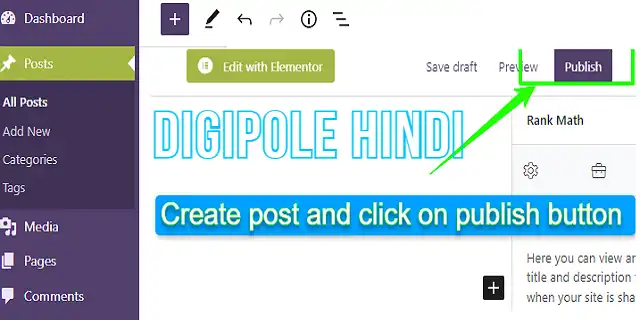
Final thought on website kaise banaye
तो, यह था वर्डप्रेस पर एक वेबसाइट कैसे वनाएं जाते है। यहां इस लेख में मैंने आपको बेहतर तरीके से समझने की पूरी कोशिश की है कि वर्डप्रेस वेबसाइट कैसे बनाएं।इस लेख में मैंने आपको वर्डप्रेस वेबसाइट बनाने के सबसे आसान तरीके बताएं। मुझे उम्मीद है, अब आप अच्छी तरह से समझ गए होंगे कि एक शुरुआती के रूप में वर्डप्रेस के साथ एक वेबसाइट कैसे वनाएं जाते है और आप इस लेख का अनुसरण करके अपनी पहली वेबसाइट भी बना सकते हैं।
इसके बावजूद भी अगर आप इसे बनाने मे कही चुक जाते है तो, कृपया बिना किसी झिझक के मुझसे संपर्क करें। मैं आपकी मदद करने की पूरी कोशिश करूंगा।इस तरह के और मूल्यवान लेख पाने के लिए मेरी वेबसाइट को सब्सक्राइब जरूर करें और साथ ही इस लेख को अपने दोस्तों के साथ शेयर करें।
Read Also
About The Author

Biswajit
Hi! Friends I am BISWAJIT, Founder & Author of 'DIGIPOLE HINDI'. This site is carried a lot of valuable Digital Marketing related Information such as Affiliate Marketing, Blogging, Make Money Online, Seo, Technology, Blogging Tools, etc. in the form of articles. I hope you will be able to get enough valuable information from this site and will enjoy it. Thank You.


